

Aus unerklärlichen Gründen hat sich Apples Erinnerungs-App bis zu diesem Datum nicht darum gekümmert, uns die Möglichkeit zu bieten, alle abgeschlossenen Erinnerungen auf einmal zu löschen. Es sollte zumindest in der Lage sein, fertige Gegenstände nach einer festgelegten Anzahl von Tagen zu entfernen, aber auch das ist nicht erlaubt. Grundsätzlich haben Sie zwei Möglichkeiten: Entweder Freude, erledigte Erinnerungen manuell löschen, eine nach der anderen, wie bei einem Tier. Oder nutzen Sie die Möglichkeiten von Scripting und iOS-Automatisierung zu Ihrem Vorteil wie ein Chef.
Willkommen bei Shortcuts Focus, der iDB-Spalte, die sich mit iOS-Automatisierungsskripten für die Shortcuts-App befasst. Wir bemühen uns um inspirierende Verknüpfungen, die von Anwendern auf der ganzen Welt erstellt wurden, um Zeit zu sparen und die Produktivität zu steigern. Mit einigen der Skripten, die wir behandelt haben, können Sie PiP auf YouTube erzwingen, Artikel-Paywalls umgehen, den Dunklen Modus auf jeder Website aktivieren, Apple TV einschalten, mehrere Empfänger als Massennachrichten senden, Apple Music-Alben zum Startbildschirm hinzufügen und vieles mehr.
Das Problem mit Erinnerungen
Müssen Sie Erinnerungen behalten, die Sie lange abgeschlossen haben, ist kein großes Problem, aber es schafft definitiv einen Ärger. Abgeschlossene Erinnerungen belegen (einige) Speicherplätze auf dem Gerät und werden mit Ihren anderen iCloud-Geräten synchronisiert, wodurch Ihre Liste unnötig gefüllt wird.
Außerdem wird die Reminders-App langsamer als nötig gestartet.
Sie können zwischen abgeschlossenen und nicht abgeschlossenen Erinnerungen umschalten, indem Sie unten in der Erinnerungs-App auf "Abgeschlossen anzeigen" oder "Abgeschlossen verbergen" tippen. Es gibt jedoch keinerlei Schaltfläche zum Löschen Ihrer abgeschlossenen Erinnerungen auf dem Gerät auf einen Schlag.
Dank der Shortcuts-App und der damit verbundenen iOS-Automatisierung können diejenigen, die es satt haben, darauf zu warten, dass Apple diese scheinbar einfache und doch entscheidende Funktion bereitstellt, die Dinge selbst in die Hand nehmen und dies mithilfe eines einfachen Skripts erledigen.
Folgen Sie iDownloadBlog, wie wir Ihnen in diesem kurzen, schrittweisen Tutorial zeigen, wie Sie mithilfe der Shortcuts-App Ihre abgeschlossenen Erinnerungen sofort löschen können.
So löschen Sie abgeschlossene Erinnerungen
Diese täuschend einfache und dennoch leistungsstarke Verknüpfung filtert grundsätzlich nur die Erinnerungen, die Sie abgeschlossen haben. Es tritt dann in eine Schleife ein, in der alle abgeschlossenen Erinnerungen einzeln gelöscht werden.
1) Laden Sie zunächst Apples kostenlose Shortcuts-App herunter, falls Sie dies noch nicht getan haben.
2) Navigieren Sie unter Verwendung von Safari auf Ihrem iOS-Gerät zur Downloadseite für die Verknüpfung "Löschen abgeschlossen" und drücken Sie die blaue Schaltfläche mit der Aufschrift "Text" Verknüpfung abrufen.
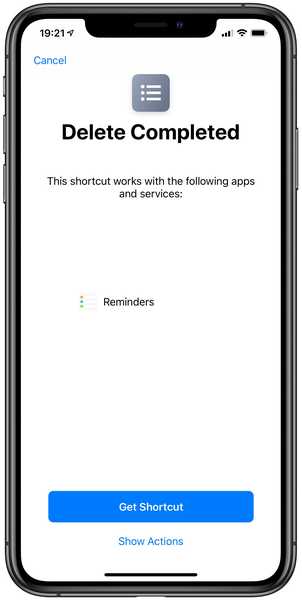
3) Bestätigen Sie, dass Sie die Datei mit der Shortcuts-App öffnen möchten, wenn Sie dazu aufgefordert werden.
4) Wenn der Erklärungsbildschirm angezeigt wird, tippen Sie auf Verknüpfung abrufen. Dadurch wird das Skript in die Shortcut-App importiert und über iCloud auf allen Ihren anderen Geräten synchronisiert.
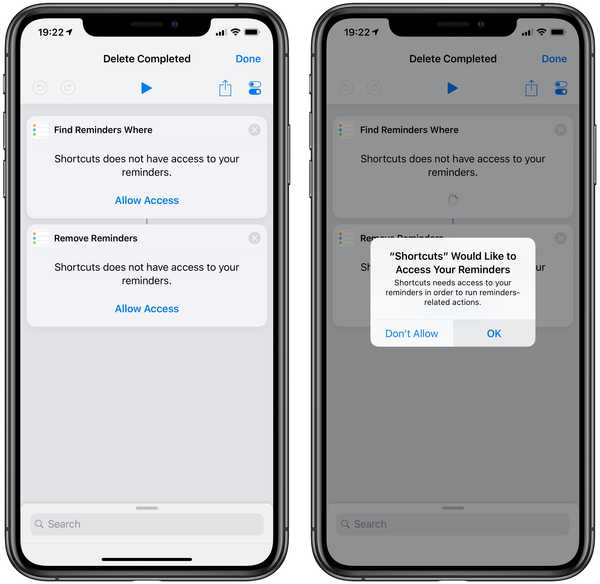 Diese Verknüpfung benötigt eine Berechtigung, um auf Ihre Erinnerungen zugreifen zu können.
Diese Verknüpfung benötigt eine Berechtigung, um auf Ihre Erinnerungen zugreifen zu können.5) Tippen Sie auf, um die Verknüpfung auszuführen Registerkarte "Bibliothek" Tippen Sie in der Shortcuts-App auf die Kachel mit dem Titel Löschen abgeschlossen. In einer Meldung werden Sie aufgefordert, die Berechtigung für den Zugriff auf Ihre Daten in der App "Erinnerungen" einzugeben.
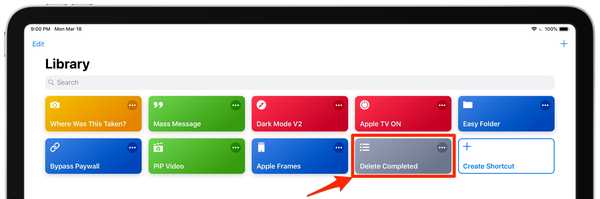 Sie finden Ihr neu importiertes Skript unter Registerkarte "Bibliothek".
Sie finden Ihr neu importiertes Skript unter Registerkarte "Bibliothek".Zum Glück werden Ihre abgeschlossenen Erinnerungen nicht automatisch gelöscht. Stattdessen werden Sie über die Verknüpfung in einem Dialogfeld darüber informiert, wie viele abgeschlossene Erinnerungen gelöscht werden.
6) Tippen Sie auf, um fortzufahren und diese Erinnerungen dauerhaft von diesem Gerät und allen anderen mit iCloud verbundenen iPhones, iPads und Macs zu löschen Entfernen.
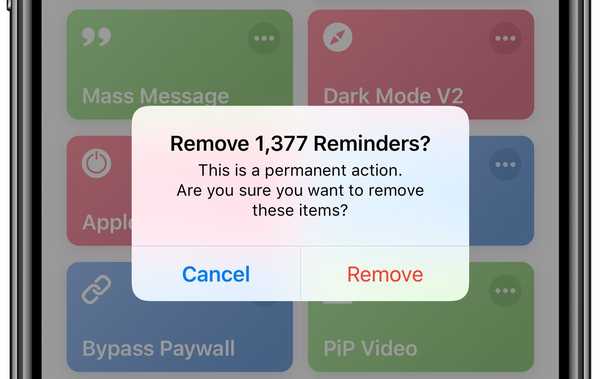 Wischen Sie Ihre fertigen Erinnerungen mit einem Fingertipp ab.
Wischen Sie Ihre fertigen Erinnerungen mit einem Fingertipp ab.Wenn Sie versehentlich auf die Verknüpfung getippt haben, tippen Sie auf Stornieren um den Vorgang abzubrechen. Leider ist es nicht möglich, dass diese Verknüpfung Ihre erledigten Aufgaben in einer bestimmten Erinnerungsliste löscht.
Lust auf mehr Abkürzungen? MacStories hat kürzlich eine unverzichtbare Sammlung von über 150 Skripten für die Shortcuts-App freigegeben. Schauen Sie sich also unbedingt diese wertvolle Ressource an.
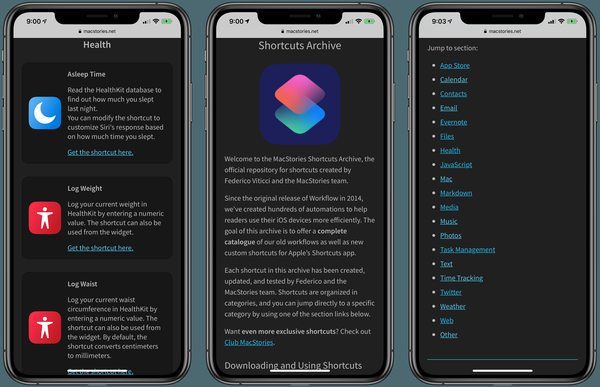 Das MacStories Shortcuts-Archiv ist ein Produkt der Liebe, das sich der Shortcuts-Community widmet
Das MacStories Shortcuts-Archiv ist ein Produkt der Liebe, das sich der Shortcuts-Community widmetWenn Sie gerade von iOS-Automatisierung sprechen, schauen Sie sich unser vollständiges Shortcuts Focus-Archiv an!
Brauchen Sie Hilfe? Fragen Sie iDB!
Wenn Ihnen diese Anleitung gefällt, geben Sie sie an Ihre Support-Mitarbeiter weiter und hinterlassen Sie unten einen Kommentar.
Stecken geblieben? Sie sind sich nicht sicher, wie Sie bestimmte Dinge auf Ihrem Apple tun sollen? Lassen Sie es uns über wissen [email protected] und ein zukünftiges Tutorial könnte eine Lösung bieten.
Senden Sie Ihre eigenen Vorschläge für Vorgehensweisen über [email protected].











